SISÄLTÖ
- Tositesyötön ohjaustiedot
- Uusi tosite
- Tositteiden selailu
- Tositteen muokkaus
- Tositteen kopiointi
- Tositteen ‘kääntäminen’
- Tositteen poisto
- Tilitapahtumat
Tapahtumien syöttö kirjanpitoon tapahtuu Taloushallinto -välilehdellä, Tositteet - Kirjanpito, Uudet tositteet -välilehdellä.
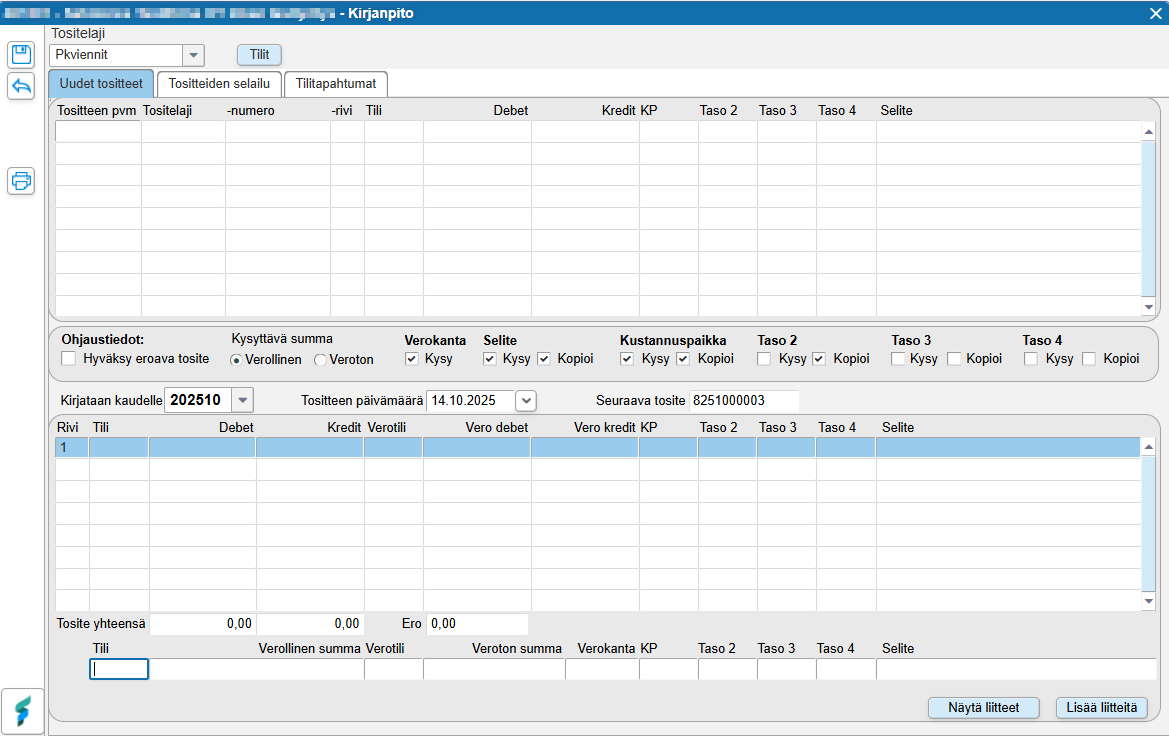
Huom. Jos Uudet tositteet -välilehteä ei näy, silloin kyseisessä yrityksessä ei ole määritelty yhtään sellaista tositelajia, jonka tyyppi on Tavallinen vienti tai Avaavat saldot. Kyseiset tositelajien tyypit mahdollistavat tositteiden kirjaamisen Uudet tositteet -välilehdellä.
Voit määritellä tositelajeille tyypin kohdassa sovellusikkuna > Taloushallinto > Kirjanpito > ylävalikon Kirjanpito > Tositelajien käyttöönotto. Tässä ikkunassa näkyvät ne tositelajit, joita ei ole otettu käyttöön missään osakirjanpidossa. Tarvittaessa voit perustaa uuden tositelajin Tositelajien määritys -ikkunassa (Kirjanpito > ylävalikon Kirjanpito > Tositelajien määritys). Tositelajit 1-19 on varattu Fivaldin omien/sisäisten ohjelmien käyttöön, joten perusta uudet tositelajit numerolle, joka on suurempi kuin 20. Katso myös kohdat Tositelajien käyttöönotto ja Uusi tositelaji ohjeessa Kirjanpidon perustiedot.
Tositesyötön ohjaustiedot
Ikkunan keskiosassa ovat tositteen syötön Ohjaustiedot.
Sovellus tarkistaa että tositteen Debet/Kredit täsmää. Kentän käyttöönotolla hyväksytään tallennettavaksi tositteita jotka eroavat.
- Verollinen = Tapahtumat syötetään sisältäen arvonlisäveron. Oletus.
- Veroton = Tapahtumat syötetään arvonlisäverottomina.
Verokanta, Selite, Seurantakohteet (Yritykselle perustetut)
- Kysy = jos valittu, määritellään siirrytäänkö tapahtuman syötössä Verokanta, Selite ja/tai Osasto kenttiin.
Selite, Seurantakohteet (Yritykselle perustetut)
- Kopioi
- Määritellään, kopioidaanko selitteen tai seurantakohteen tieto edelliseltä tapahtuma-, tiliöintiriviltä.
Uusi tosite

Tositelaji
Valitaan tapahtuman tositelaji.
- Pkviennit
- Tavallinen vienti.
- Alkusaldot
- Alkusaldotapahtuma.

Kirjataan kaudelle
Valitaan tapahtuman kirjauskausi. Sovellus tarjoaa vanhinta avointa kautta.
Tositteen päivämäärä
Syötetään, tai valitaan kalenterista tapahtuman päivämäärä. Päivämäärän voi syöttää niin että syötetään vain päivämäärä, jonka jälkeen sovellus täydentää kirjauskauden kuukauden ja vuoden automaattisesti.
Seuraava tosite
Sovellus täydentää kauden seuraavan tositenumeron.

Tili
Valintalistasta valitaan tapahtuman kirjanpidon tili. Valintalistan saa näkyviin syöttämällä kenttään tilinumeron tai -nimen osa, ja painamalla Enter -painiketta.
Verollinen summa
Syötetään tapahtuman arvonlisäverollinen summa, mikäli sovellus siirtyy tähän kenttään.
Verotili
Sovellus täydentää automaattisesti kirjanpidon tilin jolle arvonlisäveron osuus kirjautuu.
Veroton summa
Syötetään tapahtuman arvonlisäveroton summa, mikäli sovellus siirtyy tähän kenttään.
Verokanta
Kirjanpidon tilille määritelty arvonlisäverokanta.
Seurantakohteet (Osasto, Projekti)
Yritykselle määritellyt seurantakohteet. Mikäli seurantakohde on määritelty oletukseksi, sovellus täydentää sen kenttään.
Selite
Tapahtumarivin selite.
Vientilaji
Tapahtuman vientilaji. Mikäli se on tilille määritelty pakolliseksi, se on täydennettävä. Pakollisuus on oletuksena tietyissä Tasetileissä.
- 0 - Poiston korjaus
- 1 - Lisäys (hankinta)
- 2 - Vähennys (myynti)
- 3 - Poisto
- 4 - Aliarvostus
- 5 - Romutus
- 6 - Arvonkorotus
- 7 - Perusparannus
- 9 - Pysyvä vienti
- 10 - Lainan lyhennykset
- 11 - Osakaslyhennykset
- 12 - Siirto lyhytaikaiseen
Enter -painikkeella hyväksytään tiliöintirivi

Sovellus tarjoaa seuraavalle viennille vastakirjaukseksi syötetyn/syötettyjen tapahtumien yhteissummaa.
Tallennetaan tapahtumat, ja hyväksytään ne Enter -painikkeella.

Lopuksi painetaan vielä Enter -painiketta, jollon tosite tallentuu.

Tositteen tallentuessa se ‘nousee’ ikkunan yläosaan.
Tositteiden selailu
Tositteen selailu -välilehdellä ovat syötetyt tositteet tarkasteltavissa.

Hae
Painikkeella avautuu hakuikkuna, jossa eri hakutekijöillä etsitään haluttuja tositteita.
Hae eroava
Sovellus etsii erottavat tositteet.

Hae -painikkeen painamisen jälkeen avautuu erillinen hakuikkuna, jossa tietoa voidaan hakea eri hakutekijöillä.
Tosite
Tositeen tositenumero.
Summa
Tositteen summa.
Tili
Kirjanpidon tili.
Selite
Tositteen selite.
Seurantakohteet (Osasto, Projekti)
Yrityksen eri seurantakohteet.
Asiakas / toimittaja
Valintalistasta valitaan haluttu asiakas / toimittaja.
Laskunumero
Osto-/myyntilaskun numero.
Muutosajasta - Muutosaikaan
Tositteen tapahtumapäivämääräväli. Voidaan syöttää vain toinen kentistä
Etsi -painikkeella suoritetaan haku.
Liitteen lisäys tositteelle tositesyötön yhteydessä
Voit lisitä liitteen Uudet tositteet -välilehdellä Lisää liitteitä -painikkeesta tositteen syöttämisen yhteydessä:
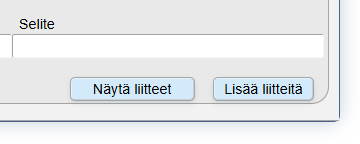
Lisää liitteitä -panikkeesta avautuu erillinen ikkuna, jossa voit valita tiedostot koneelta tai raahata tiedostot rajatulle alueelle.
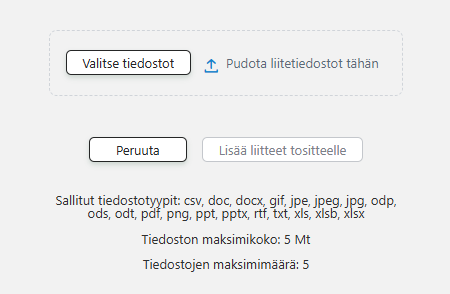
Sallitut tiedostotyypit ovat csv, doc, docx, gif, jpe, jpeg, jpg, odp, ods, odt, pdf, png, ppt, pptx, rtf, txt, xls, xlsb, xlsx. Yhden liitteen maksimikoko on 5 Mt ja tiedostojen maksimimäärä tositteelle on 5kpl.
Voit tarkastella ja poistaa lisäämiäsi liitteitä Näytä liitteet -painikkeesta.
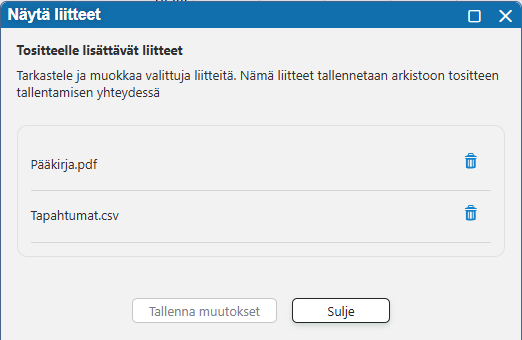
Mikäli lisäät yritykselle ensimmäisen liitteen Kirjanpitoon Uudet tositteet -välilehdellä, ohjelma ottaa Arkiston Kirjanpidon liite -dokumenttityypin automaattisesti käyttöön eli Arkistossa tehtäviä toimenpiteitä kirjanpidon liitteen käytttöönottamiseksi ei tarvita.
Painikkeet ovat aktiivisena vain uuden tositteen syöttö vaiheessa. Mikäli tosite ehditään tallentaa ilman liitteitä, tulee liitteet Tositteiden selailu -välilehdeltä.
Liitteen lisäys tositteelle Tositteiden selailu-välilehdeltä
Tositteelle on mahdollista lisätä liitteitä Kirjanpidon Tositteiden selailu -välilehdellä. Tosite tulee ensin olla tallennettuna, vasta sen jälkeen sille voi lisätä liitteitä.
- Etsi Kirjanpito-sovelluksen Tositteiden selailu -välilehdellä se tosite, jolle haluat lisätä liitteen ja napsauta tositeriviä hiiren ykköspainikkeella.
- Napsauta näkymän vasemmassa reunassa olevaa Lisää tositteelle liite arkistoon -painiketta.
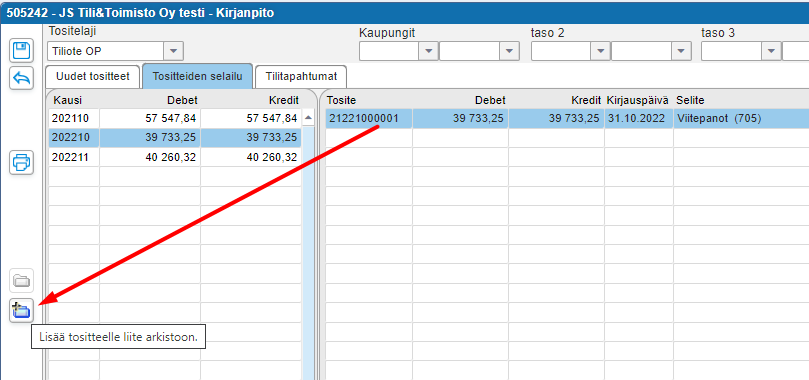
- Napsauta Valitse tiedostot -painiketta ja etsi omalta koneeltasi se tiedosto, jonka haluat lisätä liitteeksi. Kaksoisnapsauta kyseistä tiedostoa.
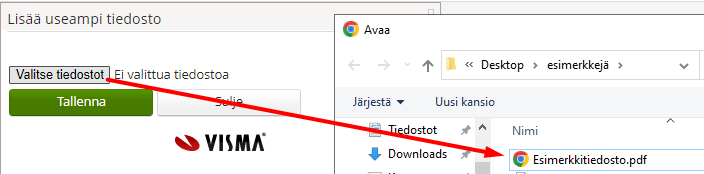
- Napsauta Tallenna-painiketta. Ohjelma tallentaa liitteen tositteelle.

- Voit tarkastella lisäämääsi liitettä napsauttamalla näkymän vasemmassa reunassa aktivoitunutta Näytä tositteen liitteet arkistosta -painiketta.

Jos liitepainikkeet eivät näy Tositteiden selailu -välilehdellä, ota KIRJANPIDON TOSITTEEN LIITE -aineisto käyttöön Arkistossa. Huom! Arkisto on aina yrityskohtainen, eli kyseinen aineisto tulee ottaa käyttöön juuri sen yrityspaikan Arkistossa, jossa liitteitä halutaan tallentaa:
- Siirry Fivaldin Arkistoon valitsemalla web-puolen ylävalikosta Arkistointi > Arkistointi.

- Valitse Perustiedot > Perustiedot > Määrittele arkistointiasetukset.

- Siirry Edistyneet asetukset -välilehdelle.

- Etsi KIRJANPIDON TOSITTEEN LIITE -aineisto ja valitse sen vasemalla puolella oleva valintaruutu sekä määritä ALOITUSKAUSI-kenttään haluamasi alkamisajankohta (VVVVKK).

- Skrollaa sivun alareunaan ja napsauta Ota käyttöön -painiketta.
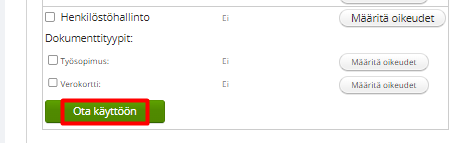
- Ohjelma ilmoittaa onnistuneesta tallennuksesta ja KIRJANPIDON TOSITTEEN LIITE-aineiston KÄYTÖSSÄ-kohdassa lukee Kyllä (käyttäjän määrittelemänä). Tämän jälkeen voit lisätä tositteille liitteitä Kirjanpidossa.

Tositteen muokkaus
Tositetta voidaan muokata, mikäli kirjanpidon kausi on avoimena.

Haetaan muokattava tosite Tositteiden selailu -välilehdellä, valitaan haluttu tosite, ja painetaan Muokkaa -painiketta. Sovellus avaa valitun tositteen Uudet tositteet -välilehdelle jossa muokkaus tehdään.

Valitaan muokattava vienti, muutetaan halutut tiedot, ja hyväksytään Enter-painikkeella. Tallennetaan muutokset.
Huom. Syötetyn tositteen tositelajia ei voi vaihtaa. Poista tosite (yläpalkista Kirjanpito > Poista tosite). Mikäli poistettavia tositteita on useampia, aloita poisto suurimmasta numerosta pienimpään. Tällöin Fivaldi tarjoaa poistettujen tositteiden numeroita Uudet tositteet-välilehdellä. Tämän jälkeen voit kirjata tositteen uudelleen oikealla tositelajilla.
Tositteen kopiointi
Tosite voidaan kopioida kun tositteet ovat eri kirjauskausilla.

Selaillaan ja valitaan kopioitava tosite, ja painetaan Muokkaa -painiketta.
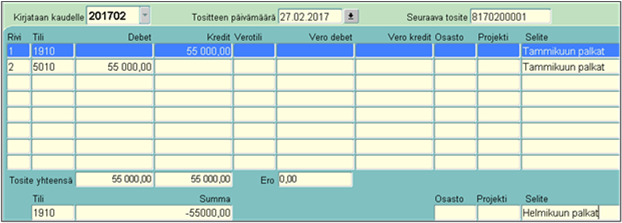
Vaihdetaan tositteen kirjauskausi ja päivämäärä, jolloin tositenumero muuttuu. Tallennetaan tosite Tallenna -painikkeella, tai käydään Enter -painikkeella läpi tapahtumarivit, ja vaihdetaan tapahtuman selite tarvittaessa.
Tositteen ‘kääntäminen’
Tositteen Debet - Kredit viennit voidaan ‘kääntää’ tarvittaessa.

Tositteiden selailu -välilehdellä etsitään haluttu tosite. Valitaan käännettävä tosite ja painetaan Muokkaa -painiketta.
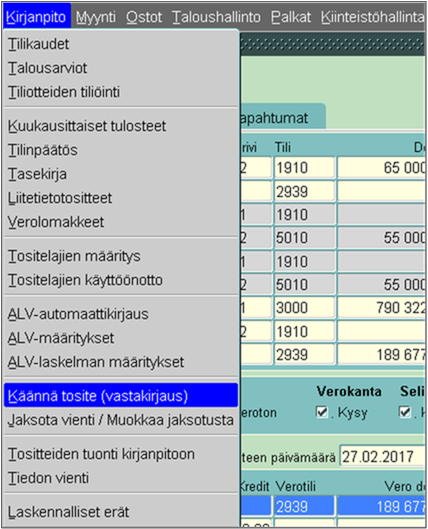
Valitaan valikosta Kirjanpito - Käännä tosite (vastakirjaus) tehdään tositteen ‘kääntö’.

Sovellus kääntää tositteen Debet/Kredit kirjaukset.
Huom. Voit tehdä tositteen kääntämisen vain kirjanpidossa tallennetuille tositteille. Myyntireskontran, titon, ostoreskontran ja palkanlaskennan tapahtumat tulee korjata kyseisissä sovelluksissa / toiminnoissa.
Tositteen poisto
Tositteen poisto tapahtuu Tositteiden selailu -välilehdellä: Etsi poistettava tosite ja napsauta se aktiiviseksi. Valitse ylävalikosta Kirjanpito > Poista tosite.
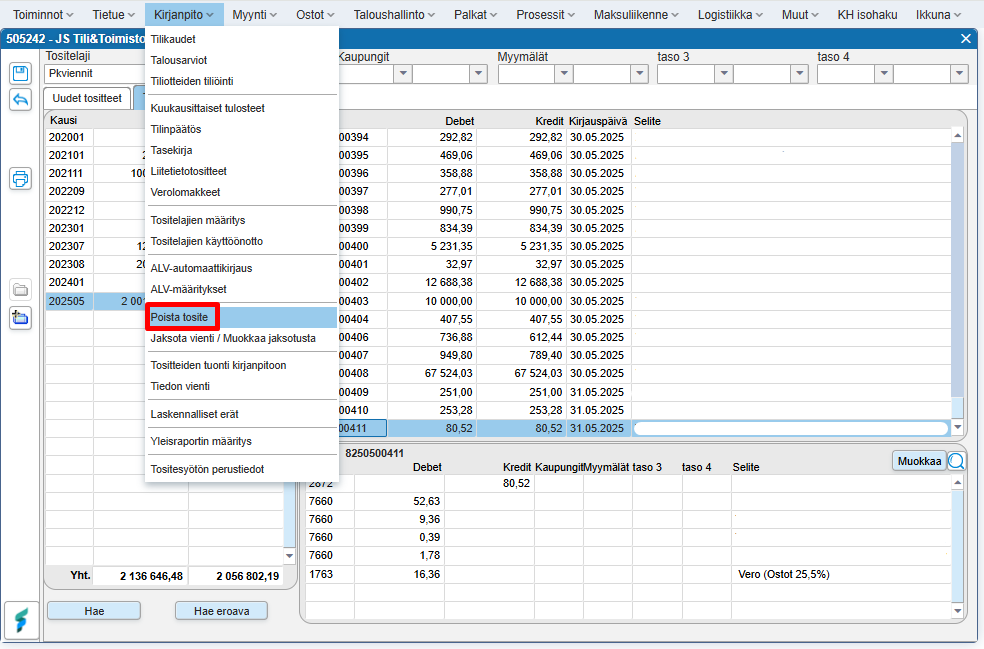
Ohjelma kysyy vahvistuksen poistolle. Jos haluat poistaa tositteen, napsauta OK-painiketta. Jos haluat perua toimenpiteen, napsauta Takaisin-painiketta.
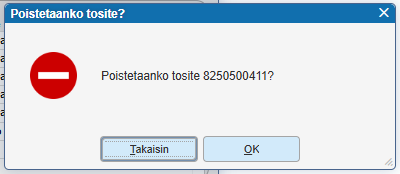
Jos tosite poistetaan kirjanpidosta, se jää kuitenkin talteen poistettuna tositteena. Poistettu tosite näkyy esim. Päiväkirja-raportilla ja sen kohdalla on POISTETTU! -merkintä. Tositenumerointi jatkuu seuraavasta vapaasta tositenumerosta. Poikkeuksena tähän pkviennit aikajärjestyksessä: jos kirjanpidosta poistaa kauden viimeisimmän pkvienti-tositteen, ei tätä näy raportilla vastaavalla tavalla, ja ohjelma tarjoaa uutta tositetta kirjatessa poistetun tositteen tositenumeroa uudelleen käyttöön.
Tilitapahtumat
Tilitapahtumat-välilehdellä voit hakea kirjanpidon eri tilien tapahtumia. Tapahtumia näkyy kerrallaan yhdeksän vuoden ajalta. Tositesyötön perustiedoissa (ylävalikosta Kirjanpito > Tositesyötön perustiedot) voit tarvittaessa määrittää Ensimmäinen kausi (VVVVKK) joka näkyy selailuruudulla (vanhan historian rajaus pois) -kenttään haluamasi kauden, josta alkaen tapahtumat näkyvät.
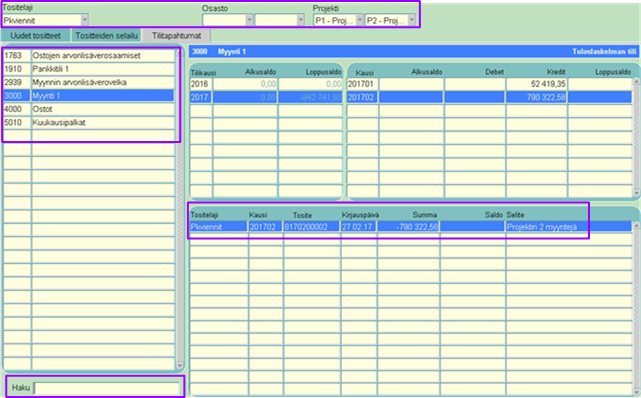
Haku -kenttään voidaan syöttää haluttu kirjanpidon tili, tai se voidaan valita vasemman puoleisesta ‘laatikosta’.
Valitun tilin tapahtumia voidaan rajata
- Tositelajin avulla
- Seurantakohde, mistä - mihin kenttien avulla
Hiirellä tuplaklikkaamalla tapahtumariviä, tosite avautuu Tositteiden selailu -välilehdelle tarkasteltavaksi.
Oliko tästä vastauksesta apua? Kyllä Ei
Send feedback